Ordage — это сервис, который позволяет вести складской учет и управление производством для повышения эффективности ваших бизнес-процессов.
Для осуществления настроек скопируйте API ключ в вашем кабинете KeyCRM, перейдя в «Настройки» → «Основные», в строке API-ключ нажмите «Сгенерировать API ключ» или скопируйте его, если он уже создан.
Настройка в кабинете Ordage
В вашем кабинете Ordage перейдите в «Настройки» → «Интеграции» → «KeyCRM» и нажмите кнопку «Изменить». В открывшемся меню вставьте скопированный API ключ и нажмите переключатель «Включить интеграцию».
В меню появится ссылка на Webhook, которую необходимо скопировать для осуществления настроек в KeyCRM.
При необходимости:
- Активируйте переключатель получать банковские транзакции об оплате заказов из KeyCRM, если необходимо получать данные об оплате в кабинет Ordage;
- Выберите архивные статусы заказов, которые будут считаться выполненными и автоматически переноситься в архив заказов в Ordage;
- Активируйте переключатель не менять информацию о товарах в Ordage, если не нужно обновлять данные о товаре при повторном поступлении:
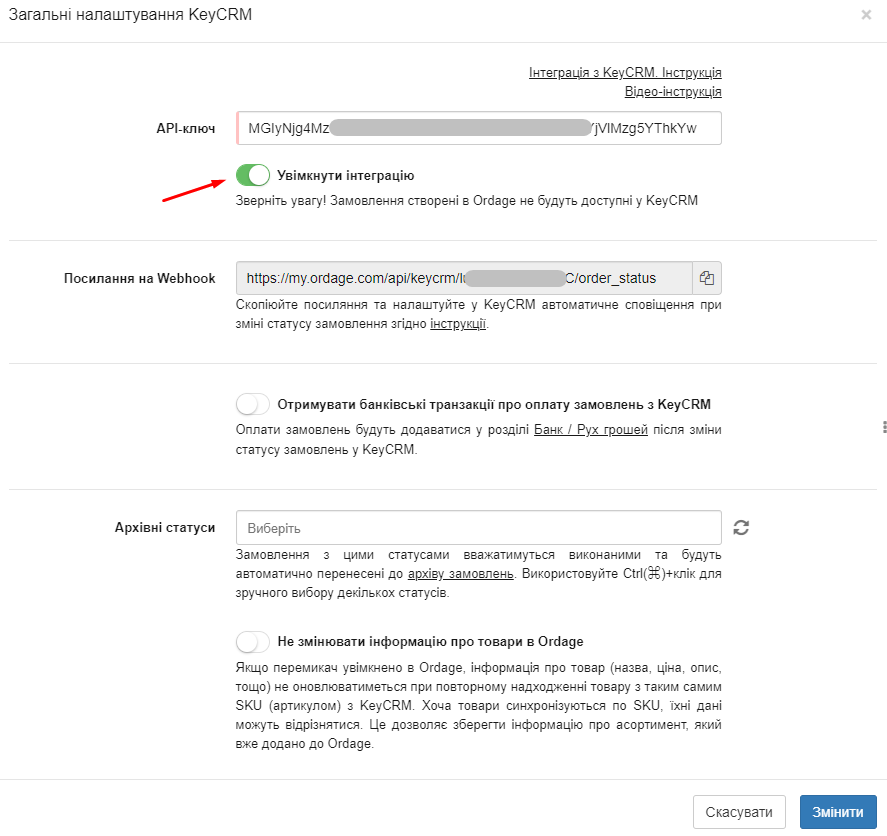
После осуществления настроек, нажмите кнопку «Изменить».
Синхронизация заказов
Если вам необходимо получить уже существующие заказы из KeyCRM, после осуществления настроек нажмите на кнопку «Синхронизировать заказы» и выберите статусы, по которым необходимо их синхронизировать:
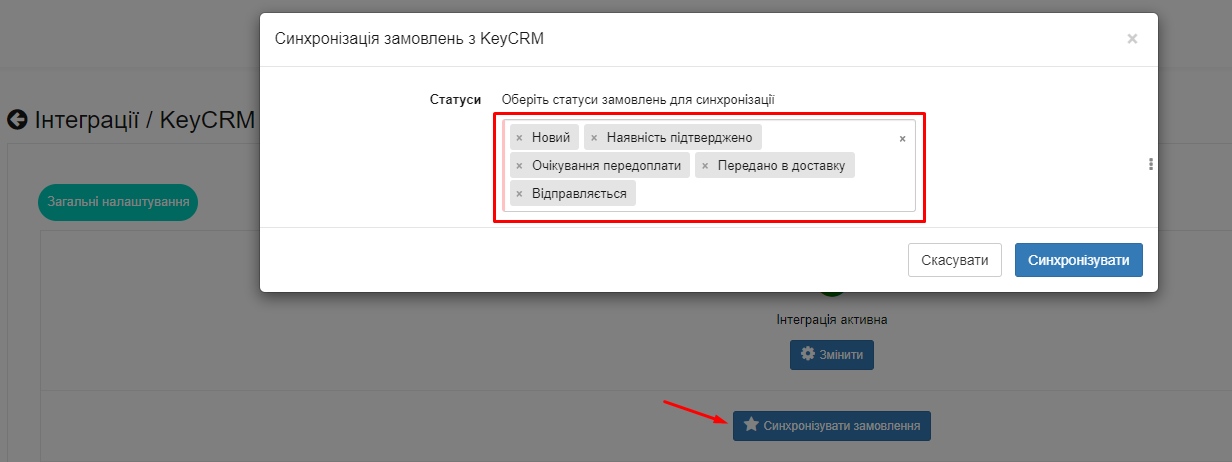
Нажмите кнопку «Синхронизировать» и необходимые заказы появятся во вкладке «Заказы клиентов».
Новые заказы будут автоматически поступать в кабинет Ordage после их создания в KeyCRM.
Разовые товары и товары со свойствами
Когда вы создали заказ с разовым товаром в KeyCRM — вы увидите его в заказе в Ordage и созданную новую номенклатуру для этого товара.
Если товар не имел артикула в KeyCRM — в Ordage для этого товара будет создан SKU (артикул).
Если у вас есть товары со свойствами в KeyCRM — вы также получите их в заказах в Ordage, где через запятую в названии будет указано свойство этого товара. Например "Рубашка, белая, M":
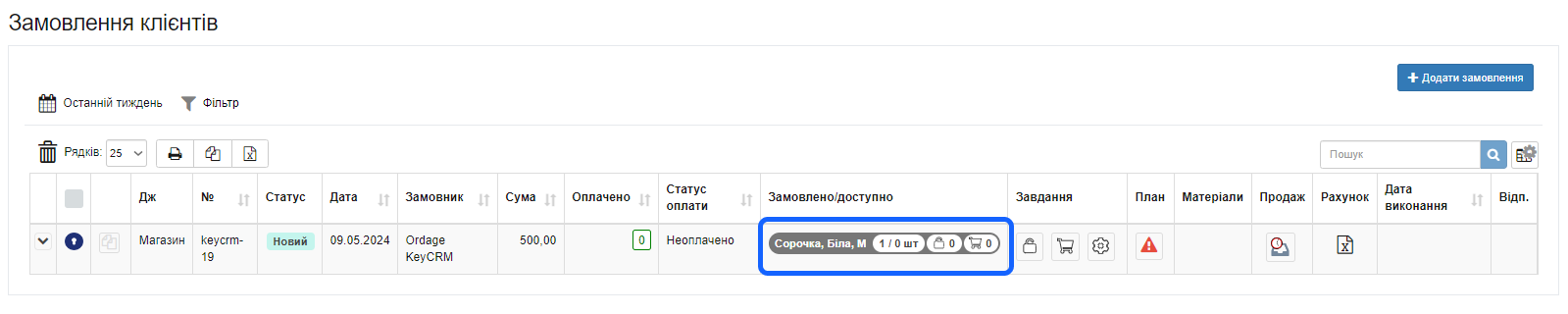
Синхронизация остатков на складе
Для передачи данных об остатках товаров в KeyCRM нажмите на кнопку «Остатки на складах» и активируйте переключатель «Передавать остатки в KeyCRM».
В открытом меню обновите список и проставьте соответствие между складами:
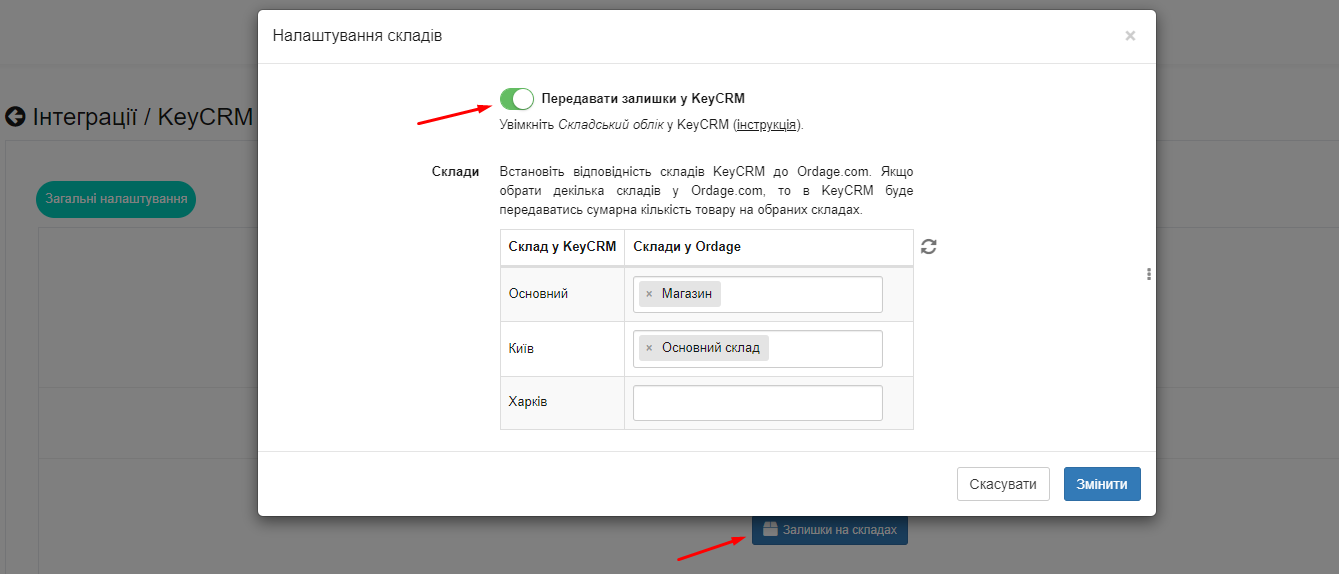
Если к одному складу из KeyCRM добавлено несколько складов Ordage — количество одинаковых товаров будет суммировано в складе KeyCRM. После осуществления настроек нажмите кнопку «Изменить».
Остатки по товару передаются мгновенно, как только было создано движение товара, повлиявшее на его количество на складе. То есть как только остаток на складе Ordage меняется у товара – новое количество передается в товар в CRM.
Настройка в кабинете KeyCRM
Для передачи данных в Ordage необходимо настроить отправку вебхука в триггерной автоматизации.
Перейдите в «Настройки» → «Дополнительно» → вкладка «Автоматизация» и нажмите «Добавить триггер».
В открывшемся меню:
- Напишите название для триггера;
- В значении выберите статусы заказов, для передачи в Ordage;
- Выберите Время выполнения: Сразу;
- В условиях выполнения выберите такие же статусы заказов, как и для значения;
В пункте Действия выберите «Отправить Webhook» и вставьте ссылку, которую вы скопировали в кабинете Ordage. HTTP метод запроса выберите POST:
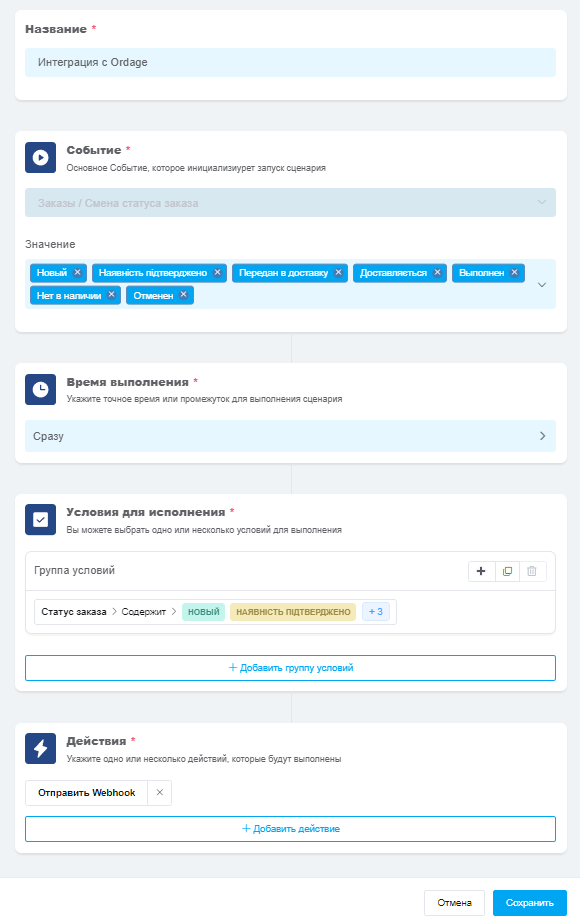
Нажмите кнопку «Сохранить».
Теперь у вас настроена синхронизация между KeyCRM и Ordage. Контролируйте ваши остатки и оптимизируйте ваши процессы.